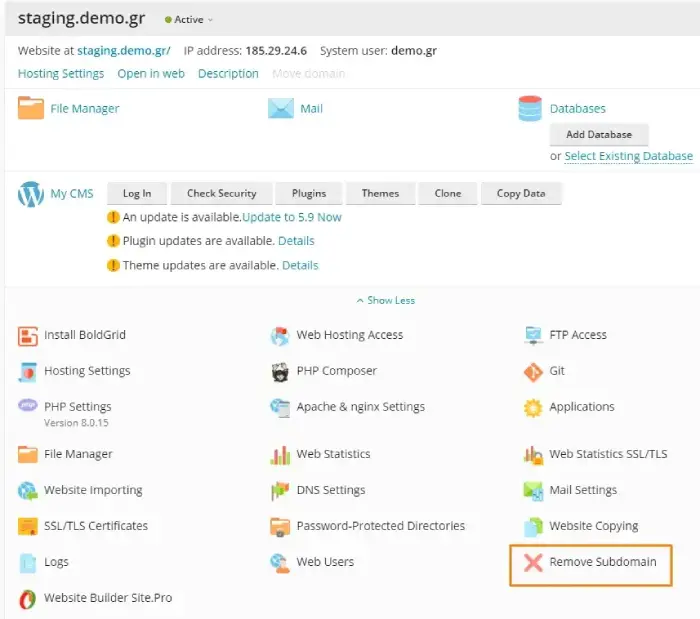WordPress Staging site με τη χρήση του Plesk Panel
Θέλεις να κάνει redesign στο WordPress site σου, να δοκιμάσεις καινούργια theme/templates, να ελέγξεις τη λειτουργία νέων plugins ή να τεστάρεις την προσθήκη νέου κώδικα χωρίς να επηρεαστεί η λειτουργία του live site σου;
Σου έχουμε τη λύση, σε όλα τα πακέτα Managed WordPress Hosting, με τη χρήση του Staging που προσφέρει το Plesk WordPress Toolkit.
Με το Staging μπορείς να δημιουργήσεις ένα ακριβές αντίγραφο του WordPress Site σου (Development Site) σε ξεχωριστό subdomain, να κάνεις τις δοκιμές σου και να ενημερώσεις εύκολα, γρήγορα και με ασφάλεια το live site σου χωρίς να επηρεάσεις τη λειτουργία του ή να το καταστρέψεις!
Πως δημιουργώ WordPress Staging Site
Συνδέσου στο mycp.gr με τα στοιχεία εισόδου σου, επίλεξε το domain του WordPress site σου και στη σελίδα που θα εμφανιστεί, κάνε κλικ στην καρτέλα WordPress για να συνδεθείς στο Plesk WordPress Toolkit.
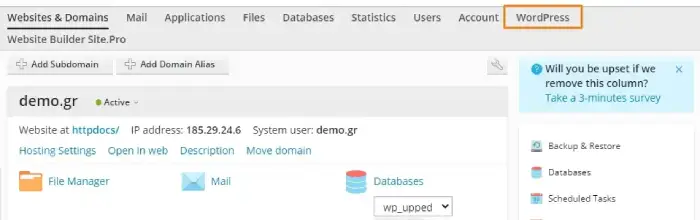
Επίλεξε Clone στο πεδίο My CMS του domain σου.
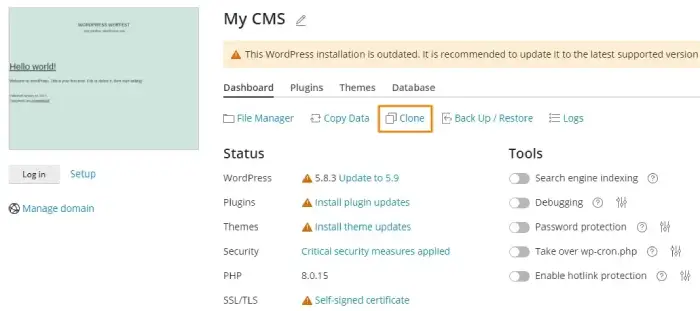
Επίλεξε το live WordPress site σου από το drop down menu και άλλαξε το όνομα του subdomain του staging site σου στο πεδίο Staging.
Άφησε ίδιο το όνομα στην database ή συμπλήρωσε την ονομασία της βάσης δεδομένων που έχεις φτιάξει ειδικά για το WordPress site σου.
Στη συνέχεια πάτησε Start για να ξεκινήσει η διαδικασία αντιγραφής την αρχείων και της βάσης.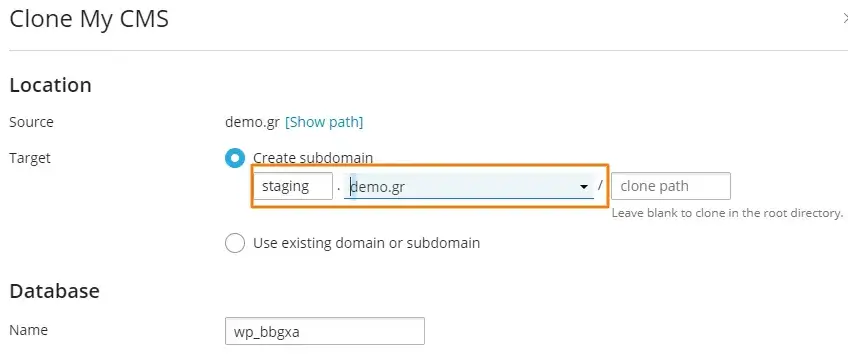
Σε λίγο θα μπορείς να συνδεθείς στο Staging Site σου χρησιμοποιώντας το subdomain που έχεις ορίσει (π.χ. https://staging.todomainmou.gr ή μέσω του Plesk WordPress Toolkit επιλέγοντας Open ή Log In).
Αν θέλεις να αλλάξεις τους κωδικούς σύνδεσης το WP Staging επίλεξε το Setup και δημιούργησε νέους ασφαλείς κωδικούς.
ΠΡΟΣΟΧΗ: Αν τα DNS του domain name σου τα διαχειρίζεται κάποια άλλη υπηρεσία(Cloudflare, Google DNS κτλ) θα πρέπει να δημιουργήσεις ένα νέο Α record (πχ staging.todomainmou.gr A record IP address→IP του server DNHOST), ώστε να μπορέσεις να δεις online το staging site σου.
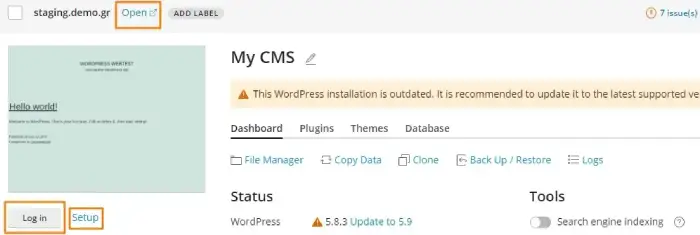
Προτείνουμε, μετά τη δημιουργία του staging, να πραγματοποιήσεις τις τρεις παρακάτω ενέργειες μέσω του Plesk WordPress Toolkit, που θα σε βοηθήσουν με τις δοκιμές στο development περιβάλλον του WordPress σου.
- Απενεργοποίησε το Search engine indexing, ώστε οι μηχανές αναζήτησης όπως η Google να μην εμφανίζουν το staging site σου στα αποτελέσματα αναζήτησής τους.
- Ενεργοποίησε το Debugging για να σε βοηθήσει στον έλεγχο λειτουργίας της προσθήκης νέου κώδικα στο staging site σου (πχ plugins).
- Ενεργοποίησε το Password protection και όρισε κωδικούς σύνδεσης ώστε να μην μπορούν οι απλοί χρήστες να δουν το staging site σου στο Web, παρά μόνο εσύ.
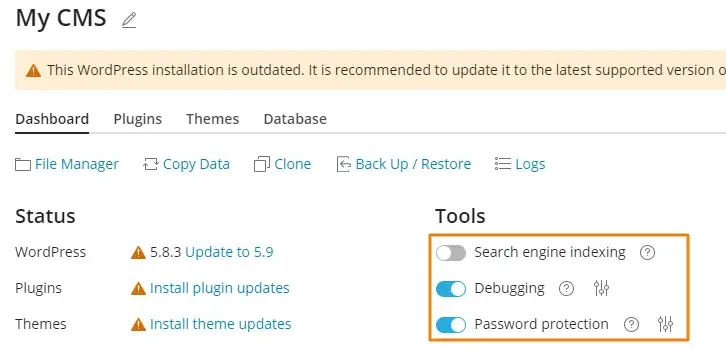
Πως μεταφέρω τις αλλαγές του Staging στο Live WordPress
Μόλις ολοκληρώσεις τις αλλαγές και παραμετροποιήσεις το staging του WordPress σoυ, μπορείς εύκολα και γρήγορα να τις ανεβάσεις στο Live WordPress σου μέσω του Plesk.
Προτείνουμε κάθε φορά, πριν ξεκινήσεις την παρακάτω διαδικασία, να αποθηκεύσεις ένα τοπικό backup, στον υπολογιστή σου ή σε άλλο μέσο αποθήκευσης, του Live WordPress site σου σαν πρόσθετο μέτρο ασφαλείας.
Συνδέσου στο mycp.gr με τα στοιχεία εισόδου σου, επίλεξε το domain του WordPress site σου και στη σελίδα που θα εμφανιστεί κάνε κλικ στην καρτέλα WordPress για να συνδεθείς στο WordPress Toolkit.
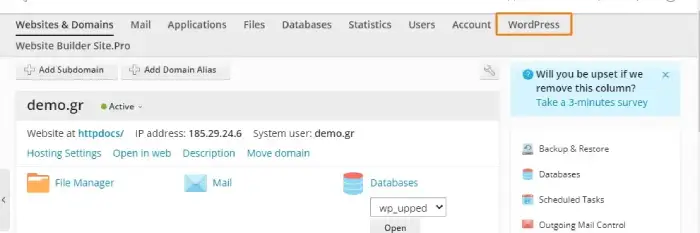
Επίλεξε Copy Data στο πεδίο My CMS του domain σου.
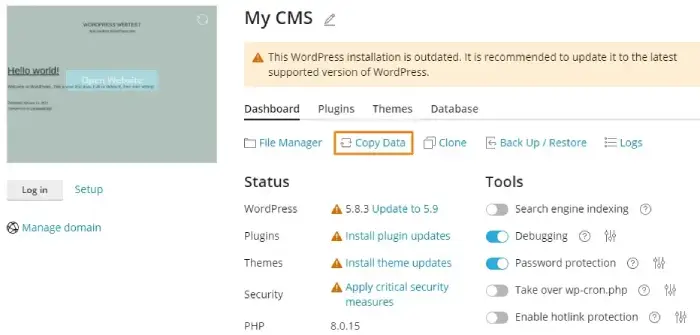
Επίλεξε από το drop down Target το Live site που θέλεις να συγχρονίσεις με το staging site σου.
Στο πεδίο Data to Copy άφησε τις προεπιλογές για να αντικατασταθούν τα αρχεία του Live site που έχεις επεξεργαστεί το Staging ή επίλεξε να αντικατασταθούν μόνο τα αρχεία (Files only) ή οι βάσεις δεδομένων του (Database Only).
Στο πεδίο Database Tables άφησε τις προεπιλογές ή αποεπίλεξε τo πεδίο ελέγχου Except εάν δε θέλεις να συγχρονιστούν τα postmeta, posts usermeta και οι users που έχεις μεταβάλλει στο staging site σου.
Σημείωση: Αν πατήσεις στο ???? δίπλα από κάθε επιλογή, θα δεις αναλυτική περιγραφή του τι ακριβώς θα κάνει η κάθε επιλογή, ώστε να είσαι απόλυτα βέβαιος ότι θα έχεις το επιθυμητό αποτέλεσμα.
Πάτησε Start για να ξεκινήσει η αντιγραφή των αρχείων.
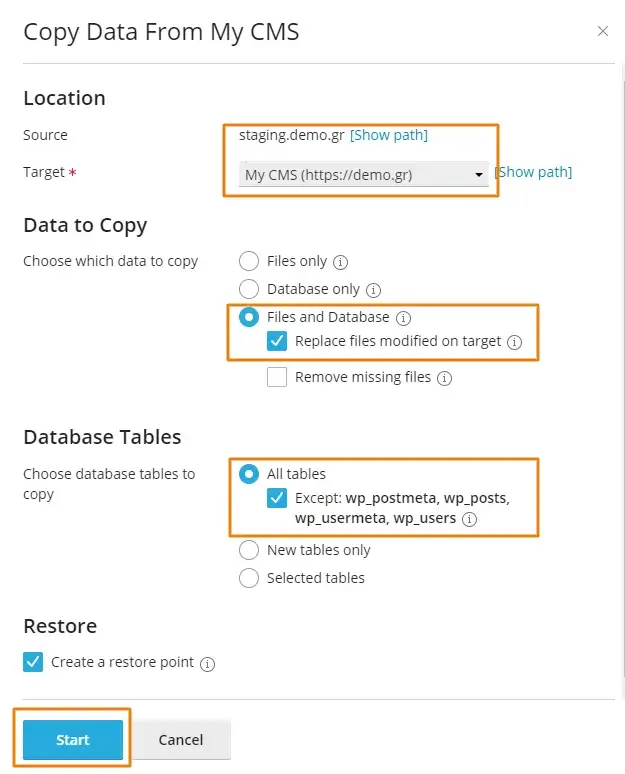
Πως διαγράφω το WordPress Staging Site
Συνδέσου στο WordPress Toolkit (Home→Subscription → WordPress), επίλεξε το πεδίο ελέγχου δίπλα από το staging WordPress σου και πάτησε το Remove.
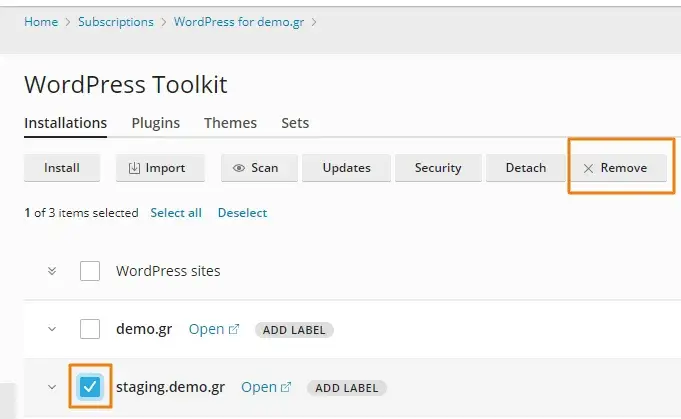
Το Staging WordPress σου έχει διαγραφεί με επιτυχία.
Εάν θέλεις να διαγράψεις και το subdomain στο οποίο δημιούργησες το staging site συνδέσου στο Plesk (Home→Subscription → Websites & Domains).
Βρες το πεδίο του subdomain (πχ staging.todomainmou.gr) που θέλεις να διαγράψεις κάνοντας scroll down, επίλεξε από το πεδίο το εικονίδιο Remove Subdomain και πάτησε στο κουμπί Yes, remove στο αναδυόμενο παράθυρο που θα εμφανιστεί.